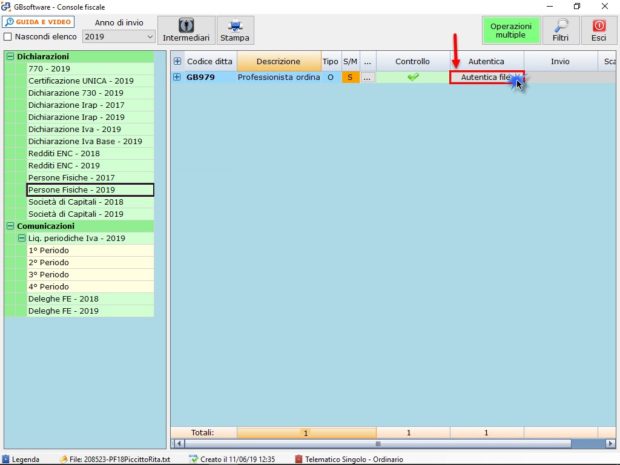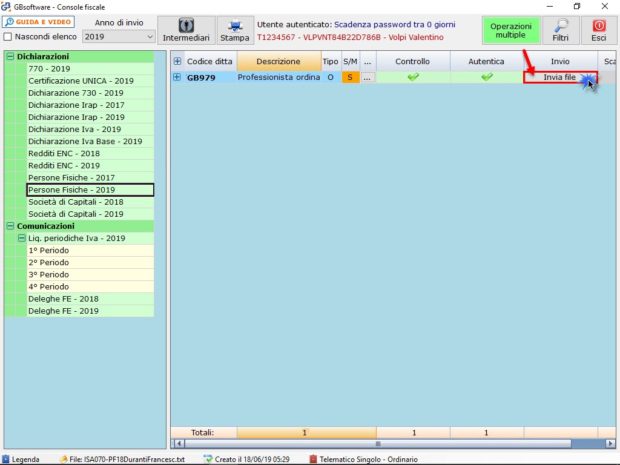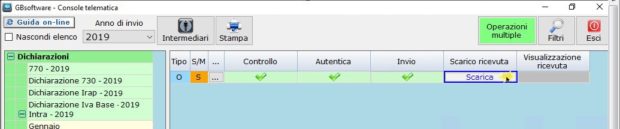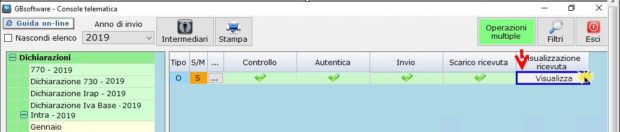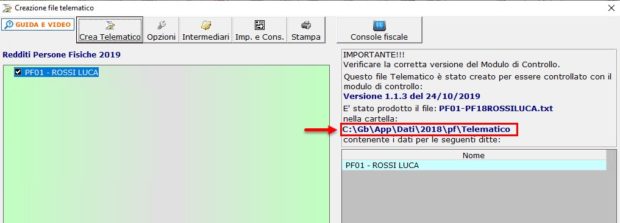Dichiarazioni 2019: invio con o senza Console Telematica (seconda parte)

Per quest’anno la scadenza dell’invio degli adempimenti fiscali, Dichiarazione dei Redditi e Dichiarazione IRAP, è fissata per il 2 dicembre 2019 (il 30 novembre cade di sabato).
Con la newsletter del 18/11/2019 “Dichiarazioni 2019: creazione, controllo e invio telematico (prima parte)” abbiamo ricapitolato i passaggi da effettuare all’interno del software GB per la creazione del file telematico.
La news di oggi riepiloga il procedimento da fare per l’invio della dichiarazione all’Agenzia delle Entrate, con la Console Telematica o senza.
Console Telematica
Che cos’è e a cosa serve?
La console telematica è uno strumento con il quale l’utente può controllare e inviare il file telematico nonché scaricare e visualizzare le ricevute senza accedere a Desktop telematico o in Agenzia delle Entrate.
Nella quotidianità ma soprattutto nei periodi a ridosso delle scadenze, la Console Telematica si rivela essere un ottimo strumento per velocizzare e semplificare il lavoro del commercialista.
Di seguito elenchiamo i passaggi da eseguire per autenticare ed inviare il file telematico con la Console Telematica.
Autenticazione ed invio del file telematico con la Console Telematica
Dopo aver controllato che nel file telematico non sono presenti segnalazioni, accedere alla Console telematica dall’apposito pulsante.
Una volta effettuato l’accesso alla Console Telematica, selezionare per la quale si vuole procedere all’invio del file telematico.
In automatico il software propone, a destra della maschera, tutte le ditte per le quali è stata predisposta la dichiarazione.
Se in corrispondenza della colonna “Controllo” appare una spunta verde (controllo andato a buon fine), si può procedere all’autenticazione del file telematico cliccando il pulsante “Autentica file”.
Dopo aver autenticato il file, è possibile procedere all’invio dall’apposito pulsante “Invia file”.
Scarico e Visualizzazione delle ricevute dalla Console Telematica
Attraverso la Console Telematica è anche possibile effettuare lo scarico della ricevuta, cliccando il pulsante “Scarica” posto in corrispondenza della colonna “Scarico ricevuta”, e visualizzarla, cliccando il pulsante “Visualizza”, senza dover entrare all’interno del sito dell’Agenzia delle Entrate.
Il pulsante 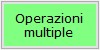
Dopo aver scelto di usufruire di questa funzione si aprirà una maschera dove è necessario selezionare l’opzione “Download delle ricevute” e inserire il check in “Seleziona tutti”.
Per confermare l’operazione è necessario cliccare il pulsante
Dopo aver effettuato lo scarico delle ricevute, scegliendo l’opzione “Apertura delle ricevute”, inserendo il check in “Seleziona tutti” e cliccando il pulsante “Esegui” è possibile aprire simultaneamente tutte le ricevute.
N.B. Ricordiamo che questa funzione, in base al numero delle ricevute da scaricare ed aprire, potrebbe richiedere qualche minuto. Pertanto, è necessario non utilizzare il computer fino al termine dell’operazione.
Per maggiori informazioni sulle funzionalità della Console Telematica rimandiamo alla relativa guida online.
Invio del file telematico senza Console Telematica
Gli utenti che non vogliono usufruire del modulo Console Telematica devono effettuare manualmente le operazioni di autentica e invio dei file telematici all’interno di Desktop Telematico.
Dopo essere entrati all’interno di Desktop telematico, ricercare il file telematico prodotto da GB e procedere con l’autenticazione e l’invio del file.
Ricordiamo che nella maschera di creazione del file telematico è evidenziato il percorso dove viene salvato il file.
Precisiamo che, nonostante GBsoftware proponga in automatico l’esito telematico della dichiarazione, l’operazione di controllo del file deve essere comunque ripetuta anche all’interno di Desktop Telematico
SAM/37 – DB651